Hostwinds دروس
نتائج البحث عن:
جدول المحتويات
كيفية تثبيت البرنامج المساعد مع WordPress
العلامات: WordPress
واحدة من معظم ميزات WordPress الرئيسية هي تعدداتها وقدرتها على العمل مع الإضافات.يمكن إضافة وظيفة إضافية إلى موقعك من خلال الإضافات WordPress.سواء كان ChatBot للتحدث مع زوارك أو مكون إضافي أمان للمساعدة في حماية موقعك.يسمح WordPress بالمطورين والأبرميون الآخرين بإنشاء المكونات الإضافية والحفاظ عليها لاستخدامها باستخدام WordPress.لهذا السبب، تقدم WordPress مجموعة كبيرة ومتنوعة من الإضافات لاستخدامها.ومع ذلك، تأكد فقط لتثبيت الإضافات التي تثق بها.يمكن للمهاجمين استخدام أجهزة تثبيت البرنامج المساعد لمهاجمة موقعك إذا كنت لا تحتفظ بإضافاتك و WordPress محدث عندما تصبح متاحة.
كيفية تثبيت البرنامج المساعد من لوحة معلومات WordPress
- أولا، سوف ترغب في البدء في تسجيل الدخول إلى لوحة معلومات WordPress الخاصة بك.
- من داخل لوحة التحكم ، على اليسار ، سترى قائمة من الخيارات. سوف ترغب في الانتقال إلى الإضافات -> إضافة جديد من القائمة واضغط عليها.

- من الصفحة التالية، سيكون لديك القدرة على البحث من خلال مستودع WordPress للمكونات الإضافية.يمكنك البحث عن طريق الكلمات الرئيسية أو المؤلف أو حتى علامة البرنامج المساعد الذي تبحث عنه.قد تنظر أيضا إلى الإضافات المميزة والشعبية والأوصياء من WordPress أيضا.باستخدام علامة التبويب "المفضلة"، يمكنك عرض المفضلة من مستخدم WordPress.org باستخدام اسم المستخدم.في الأسفل، ستجد مجموعة عادلة من العلامات الشعبية للاختيار من بينها.
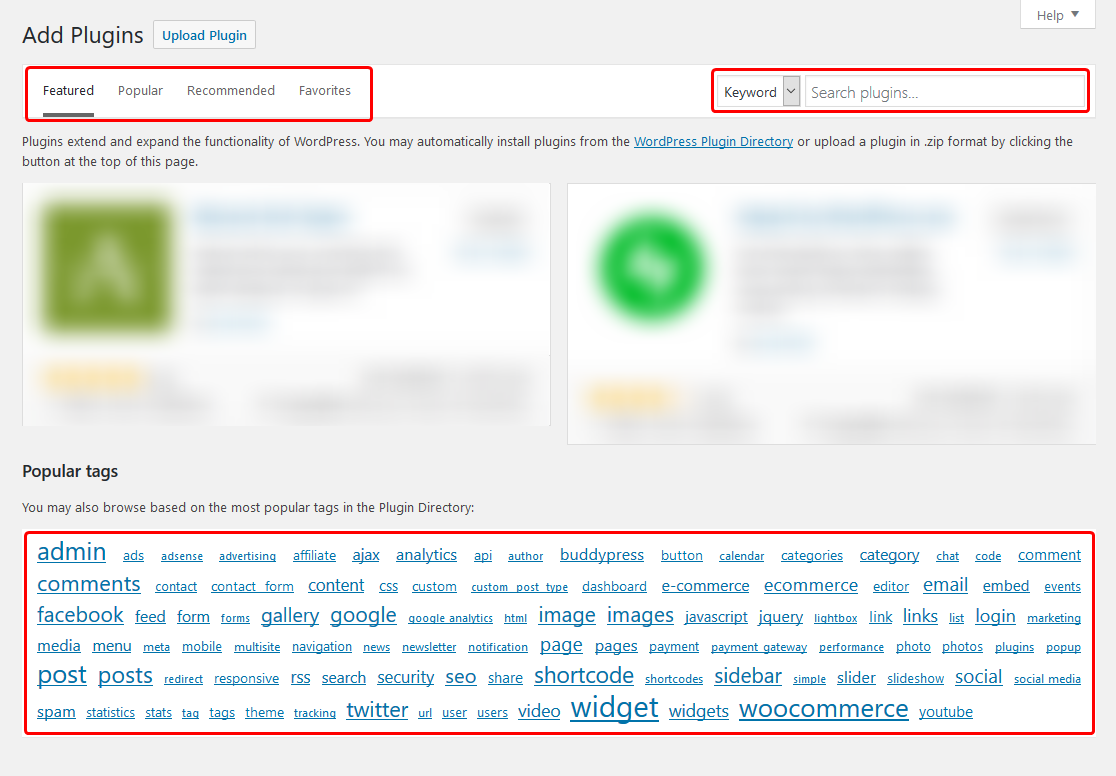
- عندما تكون قد وجدت مكون إضافي تريد تثبيته، سيكون هناك خيار تثبيت البرنامج المساعد المدرج داخل مربع وصف الإضافات. سوف انقر فوق تثبيت الآن لتثبيت البرنامج المساعد على وورد الخاص بك. بشكل افتراضي، سيؤدي ذلك إلى تثبيت البرنامج المساعد فقط ولكن لن يقوم بتنشيطه تلقائيا. المثال أدناه يتم مع حماية المسؤول الخاص بك البرنامج المساعد من مستودع البرنامج المساعد WordPress.
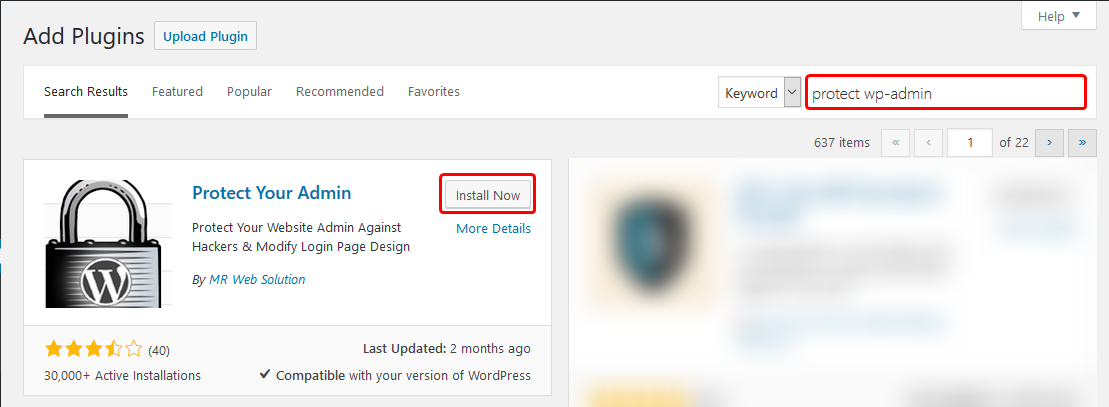
- بمجرد التثبيت ، يمكنك التنقل من الشريط الجانبي إلى ملف الإضافات -> الإضافات المثبتة لتنشيط المكون الإضافي على موقعك.

- يمكنك تنشيط البرنامج المساعد من صفحة الملحقات المثبتة من خلال النقر على رابط التنشيط لهذا البرنامج المساعد.
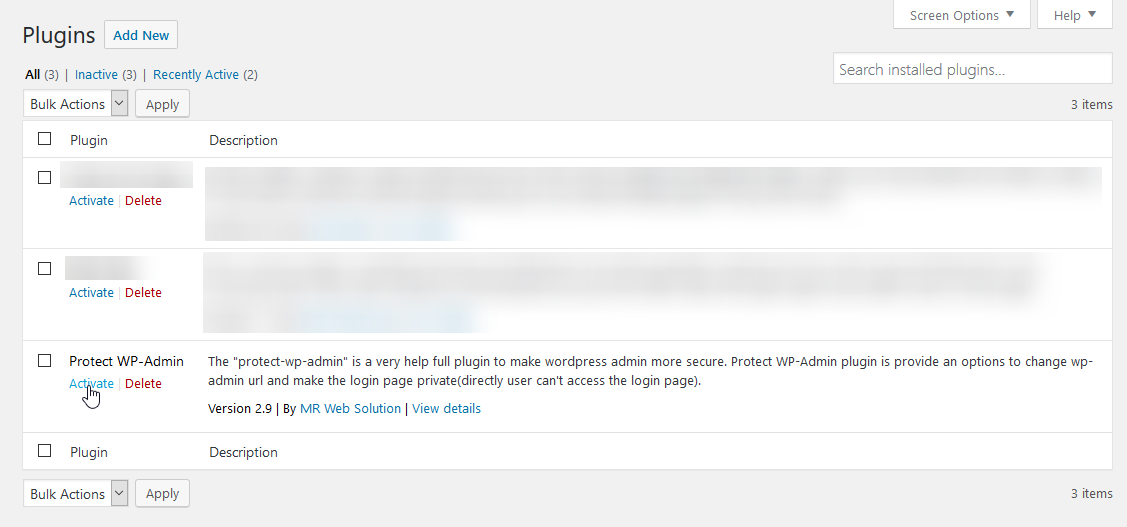
كيفية تثبيت البرنامج المساعد المخصص من لوحة معلومات WordPress
في حين أنه قد يكون من الجيد الوصول إلى الإضافات من خلال مستودع WordPress، فقد يرغب بعض المطور في الحد من الوصول إلى الإضافات أو توفير إضافات مخصصة للعملاء.في كلتا الحالتين، يمكنك تثبيت تلك أيضا.من المفترض في الخطوات أدناه أن لديك البرنامج المساعد WordPress في .zip شكل.
- مثل الخطوات المذكورة أعلاه ، سترغب في البدء بتسجيل الدخول إلى لوحة تحكم WordPress الخاصة بك.
- بعد تسجيل الدخول ، سترغب في الانتقال إلى ملف الإضافات -> إضافة جديد كما لو كنت ذاهبا لتثبيت البرنامج المساعد من مستودع WordPress.

- في تلك الصفحة ، يجب أن تلاحظ زرًا باتجاه الأعلى تحميل البرنامج المساعد. سوف نقر ذلك، ويجب أن تتوسع للكشف عن قائمة جديدة. سوف ترغب في اختيار تصفح… والعثور على .zip ملف على الكمبيوتر المحلي الخاص بك للحصول على البرنامج المساعد في تلك القائمة. بمجرد تحديد البرنامج المساعد الذي تريد تثبيته، ستنقر على تثبيت الآن.
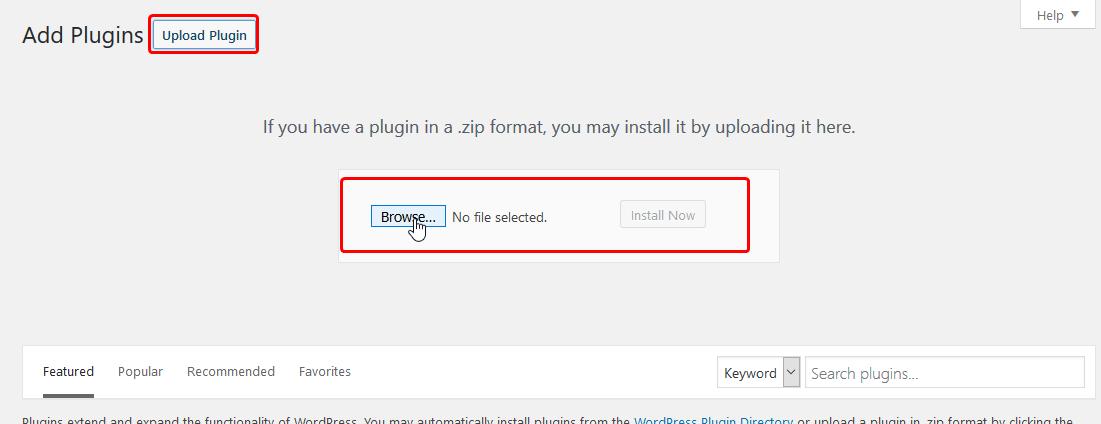
- بعد تثبيت المكون الإضافي ، ستحتاج إلى تنشيط المكون الإضافي من لوحة التحكم بالانتقال إلى الإضافات -> الإضافات المثبتة.

إذا كان يجب أن يكون لديك أي أسئلة أو ترغب في المساعدة، يرجى الاتصال بنا من خلال الدردشة الحية أو عن طريق تقديم تذكرة مع فريق الدعم الفني لدينا.
كتب بواسطة Hostwinds Team / أبريل 18, 2018
